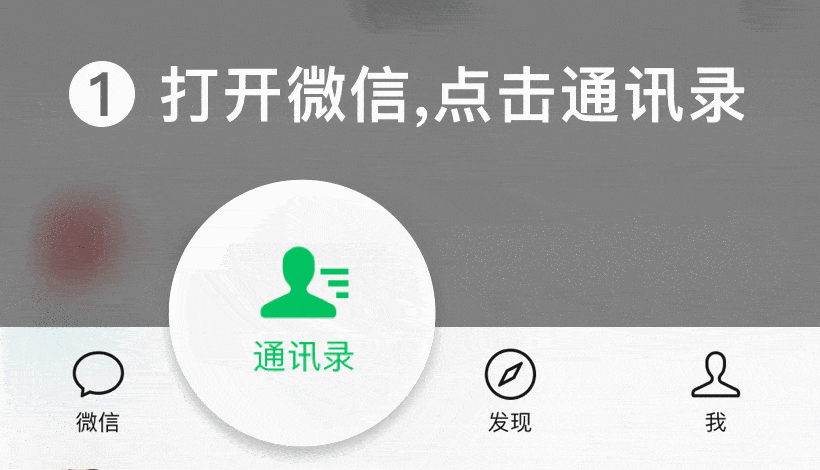无需公网IP异地组网与远程访问 贝锐蒲公英X5 Pro路由器上手体验
无需公网IP,开箱即用的异地组网与远程访问方案 | 贝锐蒲公英X5 Pro企业级路由器上手体验
哈喽小伙伴们好,我是Stark-C~,
我记得每次只要是给大家分享NAS教程的时候,只要涉及到需要远程访问这一块,总会难倒很多小伙伴,评论区反馈最多的也是关于远程访问的问题。远程访问既是NAS的基本功能,也是NAS玩家的必备技能。虽说目前各大成品NAS都有自己专属的远程访问方案,但是用过的都懂,先不说连接的速度与效率比较随缘,还有诸多限制,完全达不到局域网内的使用效果。
然后就是各种折腾,有公网IP的还好说,没公网IP的还要内网穿透。但是就是这个折腾过程,说实话不管有没有公网IP,对于网络小白来说都是噩梦,因为繁琐的操作哪怕是错一步,就会导致最后远程访问失败,所以说没有一点网络基础还真是干不了这个事。
那么有没有那种相对简单,没有网络基础也能轻松搞定远程访问的方案呢?答案是有的,并且还是还是开箱即用,终身免费。它便是我今天要说的神器--贝锐蒲公英X5 Pro企业级路由器。
为什么说它是神器?
可能很多小伙伴听到贝锐蒲公英还比较陌生,但是你一定听过并且用过一款国民级远程控制神器--向日葵。
没错!它们其实同属贝锐公司旗下产品,同时它家还有另外一个大家耳熟能详的兄弟产品,也是一款被称之为内网穿透的神器『贝锐花生壳』。三者都是专注于远程连接领域,并且形成了贝锐向日葵远程控制、贝锐蒲公英异地组网、贝锐花生壳内网穿透三大产品矩阵,所以对于贝锐来说,远程访问真的只是小儿科。
当然,如果说只是远程访问,今天的主角蒲公英X5 Pro还不能称之为神器。作为一款专业的企业级WiFi 6路由器,它的亮点功能包括且不限于以下:
贝锐蒲公英X5 Pro路由器开箱
国际惯例,体验之前先来开个箱~
蒲公英X5 Pro路由器的牛皮纸外包装可以说是有点标新立异,没有花里胡哨的设计,没有华丽辞藻的语言,主打一个朴素简洁(我个人很喜欢~)。
不过包装内部倒是特别贴心,路由器本体以及配件都被卡在特制的泡沫凹槽内,可以说是做到了全方位的防护。
全家福不多,除了路由器本体以及适配器,还有两卡片以及一小包配件(包括脚贴和上墙螺丝),不过没有配备传统路由器的说明书以及网线。
路由器外观采用的四四方方造型,并且还是全金属壳体材质,拿在手上分量十足且有质感,同时全金属的壳体也兼顾了散热与抗干扰优势;正前面是一块镜面的塑料贴片,左侧是一个条形LED指示灯,右侧是路由器型号;天线方面则是采用了5根高增益外置天线,略有遗憾的是不支持拆卸。
侧面是大面积的散热格栅,作为一款被动散热路由器,散热孔是最简单直接的一种散热方式。
接口全部集中在机器后侧,从左往右依次为四个千兆LAN口,一个2.5G 网口,一个USB3.0接口,一个接地螺丝位,重置插孔,以及电源接口。需要说明的是,1号网口以及2.5G 网口皆支持LAN/WAN自由切换。
机身底部同样为全金属面板,中间标签贴纸除了标注产品名称与型号,还有路由器的管理地址和密码,以及路由器SN码等关键信息。同时底板两侧还预留了壁挂孔位,适合一些需要上墙的使用场景。
最后看看配备的电源适配器,采用的是12V1.5A规格直流供电,比很多同类产品的功率要小一些(很多都是12V2A)。
贝锐蒲公英X5 Pro路由器体验
网络初始化
先来简单说说我家蒲公英X5 Pro的使用场景:我是在有主路由的前提下,将它放在我的书房作为二级路由路由来使用的。这样就不用打乱我家里原有的网络结构,而只让我书房内的设备用上蒲公英X5 Pro的网络(毕竟我个人的大部分数码宝贝都在书房里),这样我就能轻松实现书房内设备的远程访问功能了。
和其它路由器一样,蒲公英X5 Pro刚开始也需要基本的初始化设置,不过操作起来很简单。启动计算机浏览器访问:http://oraybox.com 即可打开路由器专属后台页面,然后根据提示输入路由器底部的SN码和密码即可登录。
为了安全,首次登录会提示重新设置管理密码。
不过目前路由器还没有正常联网,需在“上网设置”中选择联网方式。
同样是安全方面的原因,蒲公英X5 Pro的上网设置仅支持内网下进行,所以它会打开另一个IP段的网页后台(默认10.168.1.1,可以进入后台之后自行修改),我们按提示输入自己重新设置的密码即可登录。
登录后就可以看到蒲公英路由器的管理后台。在“网络设置--上网设置”里面我们可以看到蒲公英X5 Pro路由器支持宽带拨号、动态IP、静态IP、USB上网适配器、无线中继5种上网模式,根据我前面说的我个人的用网场景,选择动态IP即可,这样路由器就会自动获取主路由器所分配下来的 IP 地址进行联网。
系统初体验
联网之后在回到路由器管理后台可以看到它此次已经正常联网。首页显示的界面信息还是挺丰富的,包括设备信息、本地设备、WiFi信息、组网信息,以及动态的WAN 口实时网络状态以及实时应用流量分析。特别是实时应用流量分析比较有意思,它还能精确的识别我们到底使用了那个应用,以及应用的流量占比。
这是我目前联网中的3个设备:电脑主机和NAS是有线连接,iPhone手机是无线连接。
更爽的事,如果你路由器下面连接的设备支持远程唤醒功能,还能非常方便的通过蒲公英X5 Pro后台进行向日葵远程开机操作(不愧是一家子啊~)。
网络状况也显示的非常清楚,我上级主路由连接的是2.5G网口,同时我开启了IPv6,这里全部都正确识别出来了。
相比其它路由器还要SSH远程终端修改Hosts文件,蒲公英X5 Pro自带的自定义Hosts非常方便,直接在设置页面直接添加就可以了。
最后也简单的测了下速,也没有什么问题,跑满我家小油管是绰绰有余了~
异地组网实测
接下来看看蒲公英X5 Pro的杀手锏“异地组网”功能。
使用起来非常简单。打开蒲公英路由器后台,选择“智能组网--成员列表--我要组网”。
然后浏览器会另外打开蒲公英的管理平台(需要提前注册,直接微信扫码即可),从该界面的异地组网中选择“网络成员--从已有成员添加”。
选择该页面中“智能硬件成员”中的X5 Pro路由器,确定。
这样蒲公英X5 Pro路由器就被成功添加到组网列表中了。需要说明的是,目前蒲公英异地组网仅提供三个免费成员,但是只要和路由器相连的任何设备都被视为同一成员。简单来说,我如果在添加一个成员过来,不管是手机还是电脑,那么我在任何时间,任何地点,访问路由器下所有的设备就像局域网内访问一样。
就比如说,我现在将手机加入到组网列表,然后关闭WiFi,在纯流量的情况下可以直接以IP+端口号的方式打开连接在X5 Pro路由器下面的极空间NAS,除了可以自由操控NAS,还能非常流畅的观看NAS中的影视文件,和在局域网内没有任何区别。所以说,有了蒲公英X5 Pro路由器的加持,搞定NAS外网连接就是这么简单。
并且我这边不管是使用的手机流量,还是公司电脑使用的电信宽带,都顺利的触发了蒲公英X5 Pro路由器异地组网的不限速“P2P连接”(“点对点”连接类型)。也就是说目前的连接速度就是我家宽带上传带宽的上限,难怪速度这么快。
PS:思路打开,就算不连NAS,喜欢玩游戏的小伙伴远程游戏串流是不是也可以了呢~。
USB的玩法
前面提到过,蒲公英X5 Pro路由器后面自带的USB3.0接口支持上网卡、移动硬盘、打印机等各类USB设备设备接入。
举个例子,我现在想要将它变成一个轻NAS,仅需将一个U盘或者硬盘等存储设备插入到它的USB3.0接口。
然后点击路由器后台的“应用中心--文件共享”。
然后打开共享开关。
最后就能直接在手机上访问存储设备上的文件了,就像NAS一样~
总结
通过以上可以看出,说贝锐蒲公英X5 Pro路由器是神器真的毫不为过。优秀的做工,主流的配置,采用的4个千兆网口和1个2.5G网口支持单双WAN灵活智能切换以及实现双WAN负载均衡,支持WiFi6双频并发且无线速率高达3000Mbps,配备了一个高速USB3.0接口可供上网卡、移动硬盘、打印机等各类USB设备设备接入,同时还支持在不改动现有网络机构下作为旁路由,可以说是满足小伙伴们的各种需求了。
最主要的是,相比传统专线组网的繁琐的操作与高昂的费用,蒲公英X5 Pro提供了一个极低成本与极简部署的组网方案,为用户带来高性能、高质量、稳定且安全的异地网络互通,非常适合企业系统办公、视频监控、连锁门店设备运维、以及个人私有云搭建等网络需求。
简单来说,如果说你想解决本地网络覆盖问题,同时还要一劳永逸的低成本搞定异地组网与远程访问,同时那么今天分享的这款新上市的贝锐蒲公英X5 Pro路由器可能就是你需要的。
好了,以上就是今天给大家分享的内容,我是爱分享的Stark-C,如果今天的内容对你有帮助请记得收藏,顺便点点关注,咱们下期再见!谢谢大家~
小巧迷你,出差神器:GLiNet MT1300无线路由器
前言
大家好,俺又来了!
今天来测评一款小巧迷你,出差时使用的无线路由器!
适合预算不多,有出差需求,以及喜爱折腾的朋友们!
购买理由
1、家里的新房装修已经接近尾声了,伴随着装修中全屋智能家居的接入,新房的网络布局也要进行一步一步的设置。
由于计划是过完春节之后才考虑搬家,所以在搬家之前,新房的网络是一个值得思考的事情。
为了解决目前不拉宽带,来设置全屋网络设备,我花了不少心思!
终于,让我找到了GL.iNet MT1300无线路由器,解决了这个问题。
它不仅信号不错,还适合出差携带,小巧可爱!
2、也许有朋友没有听说过GL.iNet,这是一家非常有意思的企业中设立的一个品牌,企业全名广联智通科技,专注于物联网智能网关及解决方案供应商。
广联智通专注于通信网络、云服务、物联网等领域,产品涉及 OpenWrt 路由器,工业 4G 路由器、 无线吸顶 AP、IoT 路由器等,可提供 OEM/ODM 服务。自主品牌 GL.iNet 智能网关、路由系列产品现已销往全球40多个国家和地区,应用于 智能家居、工业互联、冷链物流、智慧医疗、智慧农业及新零售等物联网领域。
3、GL.iNet MT1300这款路由器,是原生openwrt纯血系统的路由器,价格不贵,小巧,方便携带,无线组网很方便,于是写下这篇文章推荐给大家!
由于上一篇写软路由的文章我标记了价格,结果被人乱带节奏,把评论区搞得乌烟瘴气。所以写网络设备的文章,我都不会放入准确的价格,大家根据目前能做到的优惠信息,自行了解。
4、它的配置如下,采用的MT7621A的处理器,没错!那个和某讯K2P同款的处理器!
支持2.4G+5G,支持IPV6,不支持WIFI6,有1个WAN口,2个LAN口:
对比K2P,它有官方维护的稳定的openwrt系统,使用极其简单。还可以实现各种各样的丰富插件。有官方售后保障,体积也更小巧,信号也很强劲:
5、这是这台路由器的商品链接,有兴趣的也可以点进链接看官方介绍!
https://detail.tmall.com/item.htm?id=632625875489&spm=a1z09.2.0.0.3ec42e8dP04uiy&_u=4vu7cj5bccf&sku_properties=5919063:3284564
外观展示
1、GL.iNet MT1300无线路由器的外包装真心小巧:
2、在包装旁边还有一些介绍,这是一款千兆无线路由器,支持TF卡512GB的外置存储,有IPV6:
3、包装内东西挺多的,说明书和外包装介绍都是英文的,看来还是出口比较多:
4、全部东西如下:
5、MT1300的体积也太小巧了,只有我巴掌大:
6、路由器的天线很可爱,下图左侧有模式切换按钮和reset重置键:
7、接口方面,1个WAN口,2个LAN口,1个USB3.0,一个TYPE-C的电源接口:
这个电源接口使用TYPE-C,就很方便了:
8、下图右侧,还有一个TF卡的卡槽,可以插入最大512GB的TF卡,用于当成轻量化NAS存储:
9、底部,有一些产品介绍,散热孔,防滑垫:
10、下图机器正面,有LED灯,可以显示实时状态:
11、再来看看电源,纯白色,线材做工不错:
12、电源输出5V=3A,共15W,不仅可以给路由器供电,也可以给手机充电了:
13、和我的RAX80对比一下外观,这台MT1300真的还是个宝宝:
使用体验
1、我们开始体验一下,WAN口接光猫,LAN口接交换机,然后插入电源:
2、启动后,LED灯会反馈实时状态:
3、用手机,查到GL-MT1300的WIFI信号:
4、输入WIFI密码goodlife进行连接:
5、连接后,会自动跳转到路由器的网页后台,您也可以在网页输入ip地址:192.168.8.1 来访问:
6、我们可以在设置一下路由器的上网协议:
我是光猫桥接,路由器拨号,在网页上输入宽带账号密码即可:
接下来就可以上网了,就是这么方便,而且MT1300 还支持无线中继,热点,无线上网卡等多种方式接入网络:
7、WIFI信号上,2.4G 有104Mbps,5G下 有866Mbps:
整体功耗为4瓦,小巧节能:
8、然后,我们回到电脑上,在浏览器输入ip地址:192.168.8.1 ,也可以访问路由器的后台:
9、整个系统后台是基于openWRT深度定制的,外观上看不出来和openWRT系统的痕迹:
10、我们还可以设置2.4G、5G 无线网络,支持访客访问:
11、防火墙中也支持端口转发、DMZ等:
12、在应用程序中,我们可以安装各种丰富的应用:
这就是这台路由器更特色的功能了:
13、而如果您插入了USB设备或者TF卡,则可以设置一个小巧的存储空间,但是读取速度并不快,仅适合轻量级存储,放一些文件,图片,小视频是没啥问题:
14、并且也支持远程访问,有云端管理,动态DNS等:
15、MT1300 还支持DNS加密智能安全防护,可以很好的保护个人隐私:
16、在网络模式中,也可以设置AP模式,无线扩展模式,WDS模式,如果用AP模式,那么可以很好的搭配软路由使用:
17、除了以上这些简单方便的操作,它还支持中继接入网络,或者热点分享,无线上网模块等:
我就是通过这个功能,让新房的网络焕然一新:
18、在500MB的带宽下,这台路由器只能跑到200M的水平。
毕竟就这个价格,这个体积,跑500MB,这个价格还是用软路由更猛一点:
19、开启端口转发后,依旧可以让自己内网的设备转发到外网中:
20、在信号测试中,接近K2P的水平,信号我还是很满意的:
特色功能
1、参考大佬@Designer_Fanfan 的文章中的设置,我们可以将这台路由器设置为原生openwrt:
2、在软件包里面,可以看到有1066页的软件,几千款应用:
3、我们搜索luci进行安装:
4、安装后,在更多设置的高级页面就可以看到这个应用了,点击后就进入到了原生openwrt界面:
5、如果您折腾过openwrt系统,那么这个界面将非常熟悉:
接下来,就可以用您熟悉openwrt的玩法,给它安装各种丰富的插件应用。
6、不过,我的主要目的是出差的时候使用,以及给新房实现网络布局:
我们可以将闲置手机插入到USB接口上,来让这台路由器使用手机的网络:
7、实测,当使用了手机网络后,依旧可以让全屋的设备进行联网:
上网速度,取决于手机的流量:
8、来到新房中,我将小燕科技的智能网关接入到路由器的LAN口!
并用了闲置的手机,来让GL.iNet MT1300无线路由器 联网,这样,我家里的网络设备都可以上网了:
9、比如远程开关灯,监控智能门锁,调试厨房设备,投影仪,家用电器等,都可以用这个路由器来转发到外网中:
而流量的消耗也很低,这样,我就可以省下拉宽带的时间了,等年后全部弄好,再统一接入宽带:
10、也许有人会问,为什么不直接用手机的热点共享,主要是热点共享信号强度太低了,有了MT1300后,信号可以穿透几层墙壁,房屋内的设备都可以使用。
而且它有2个LAN口,我们可以将LAN口网线接入到交换机设备中,让有线设备也进行上网。
如果您是经常出差的朋友,这台路由器在酒店中一插,就可以使用酒店的网络进行共享,非常的方便:
总结
又到了总结的时候了!
先说下这台GL.iNet MT1300无线路由器的优缺点:
优点:
1、体积小巧,外形可爱,价格实惠,方便携带。
2、纯正的openwrt系统,折腾的人的福音。
3、各种网络的接入方式,很适合出差的时候使用。
4、信号强度也很不错,还支持ipv6,还有tf卡槽可以当轻量级的NAS使用。
缺点:
1、不支持WIFI6。
2、只能跑满200M的宽带。
最后再来聊聊这个路由器,它的外形确实挺招人喜欢的,一个巴掌就能拿下,还可以塞口袋里:
对比家里琳琅满目的网络设备,它是非常的特别:
如果是我这种喜爱折腾的垃圾佬,也许一开始是不会考虑使用它,我会捡垃圾用其它的高性价比产品。
但是新房的装修把我拉回了现实,其实只需比矿渣多一点点的钱,就能入手一台有售后,体验更方便的路由器,这么想,确实更好:
除此之外,它也可以被广泛应用在车载wifi,活动中心,办公室內。
记得参加过很多活动,有些工作人员因为没有wifi导致效率降低,真让人挺难为情的。
而且有些地方,有些办公室,出现网络堵塞的时候,有这么一台路由器,确实可以救命。
我办理的手机卡,流量也非常的丰富,现在还有无限流量的手机卡。
这样,搭配这么一个小巧可爱的路由器,我们就可以让自己变成一个网络基站了,见过人体基站么?
哈哈,想想也很有意思的。
至于这个路由器的一些插件,功能,也是可玩性极高的。
我们用它,可以完成各种有意思的功能,这个需要大家进行探讨了。
好了,到此,这就是本文的全部内容了,感谢您的观看,如果觉得对您有用,也欢迎点赞、收藏、评论一下下,我们下次再见,白白!
相关问答
设置 路由器 不是私密连接要求验证怎么办?当设置路由器时,通常都会要求验证,以确保只有授权用户能够访问和配置路由器。但如果路由器设置为非私密连接,并没有要求验证,那么可能存在一些安全风险。为了...
电信宽带没有账号密码,无线 路由器 怎样设置-ZOL问答第一步:路由器连接好之后,打开ie浏览器,在地址栏中输入192.168.1.1进入无线路由器的设置界面。第二步:登录设置参数,默认录用户名和密码为admin第三步:选择...
无线 路由器 怎么 加密 才不会被破解?应邀回答本行业问题。随着蹭网软件的不断泛滥,很多人的无线路由器都或多或少的被人蹭网,所以,才有无线路由器怎么加密不会被破解的问题被提出,其实,这个问...应...
广电的宽带,没有账号密码。怎么设置 路由器 。D-LINK - 懂得首先,确认广电宽带是用什么拨号方式连接的,是PPPoE、DHCP还是静态IP。接着,按照以下步骤进行设置:1.将宽带接入到路由器的WAN口(一般为黄色口);2.连...
登录 路由器 显示不是私密链接,输入密码用户名后无效,重置 路由器 也无效,该怎么办?路由器是一种能够通过网页管理的设备!都是一个用户名和密码来保证只有授权用户才可以访问并更改其中的配置的!如果这个密码忘记了,只要路由器可以被碰触到,就...
路由器 桥接不需要密码都可以吗 - 懂得你WDS的是时候,1路由不开WDS,无线安全设置加密,这样的话其他人想桥接你的也要有你密码才能桥接啊,2路由开WDS,安全密码输入1路由的无线安全设置密码...
家中两个WiFi 其中一个无密码 如何设置-ZOL问答打开浏览器,输入192.168.1.1,弹窗无线路由器的登录,正常账号都是admin,密码也是admin,这里输入的地址和账户密码会因为路由器的不同而有所不一样。之后点击...
wifi隐藏了是不是就无法连接摄像头?wifi隐藏后,无线摄像头是无法进行连接的。您可以先连接好了之后再隐藏SSID的,摄像机会显示正在连接的,蓝灯闪的话您可以等待一会,会自动连接上的。无线...
magic 路由器 怎么设置密码?手机连接无线路由器,用浏览器登陆路由器的IP地址,进无线功能进行设置。路由器的安装和设置如下:1.首先连接路由器宽带猫和电脑之间的线路2.线路连接完毕后,...
路由器 怎么设置密码?码,两个一般都...1、打开已连接WiFi的手机或电脑进入浏览器,在地址栏输入192.168.1.1或者192.168.0.1,具体查看说明书;2、输入管理员账号和密码,两个一般都...

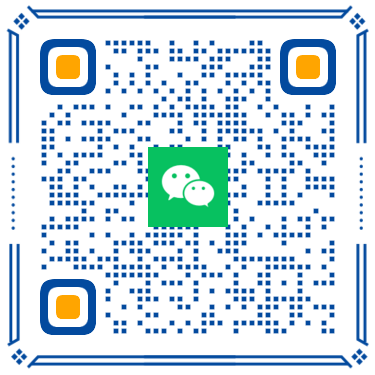 扫一扫微信交流
扫一扫微信交流